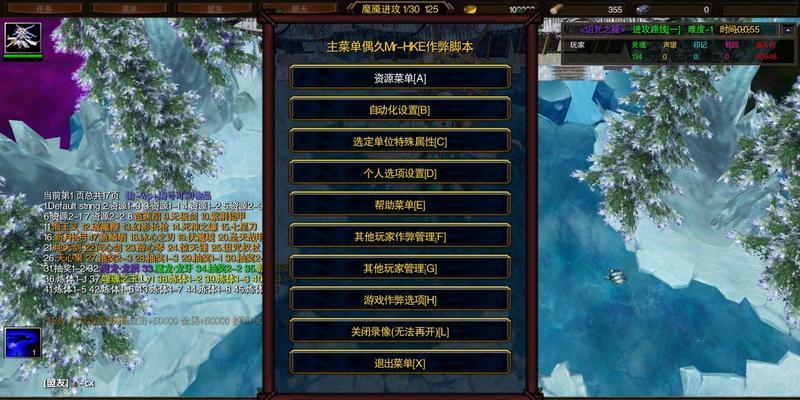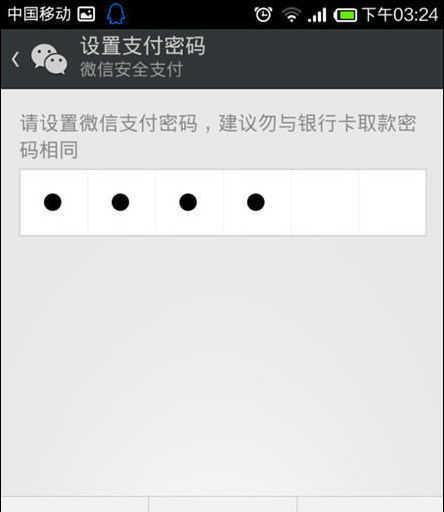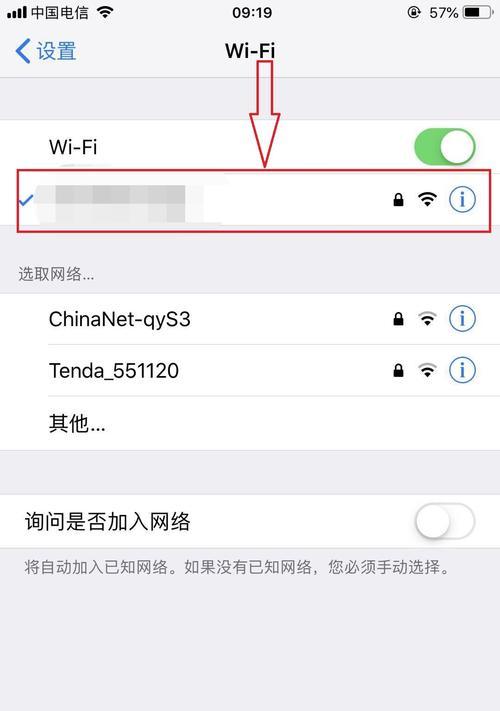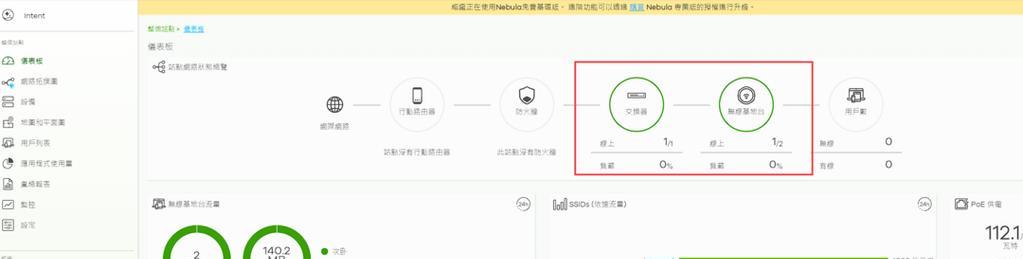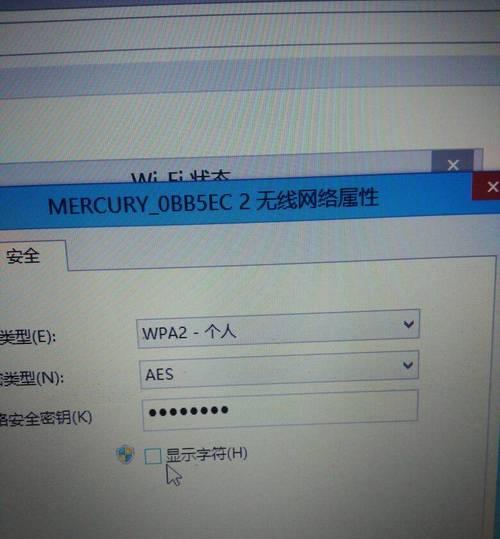在现代社会中,无线网络已成为我们生活中必不可少的一部分。为了保护个人信息和网络安全,定期更改WiFi密码是非常重要的。本文将详细介绍如何重新设置WiFi密码,以确保您的无线网络的安全性。

1.检查路由器品牌和型号
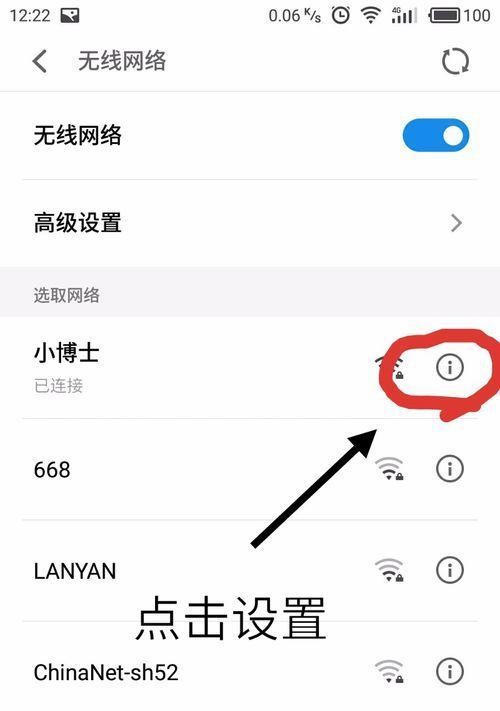
在重新设置WiFi密码之前,首先需要确定自己所使用的路由器品牌和型号,这有助于您在后续步骤中快速找到正确的设置选项。
2.登录路由器管理界面
使用电脑或手机等设备连接至您的路由器,并输入正确的登录信息来进入路由器管理界面。

3.寻找无线设置选项
在路由器管理界面中,寻找“无线设置”或类似的选项,这是您更改WiFi密码的地方。
4.选择安全类型
在无线设置选项中,选择适当的安全类型,如WPA2-PSK或WPA3-PSK等。这些安全类型提供了更高级的加密保护,增强了您的网络安全性。
5.输入新密码
在安全类型设置中,找到密码输入框,输入您想要设置的新WiFi密码。确保密码强度足够高,包含字母、数字和特殊字符,并且长度不少于8位。
6.保存设置
在输入新密码后,记得点击“保存”或“应用”按钮以使新密码生效。
7.更新连接设备密码
重新设置WiFi密码后,您的已连接设备(如手机、电脑等)需要重新输入新的WiFi密码才能连接至网络,记得及时更新连接设备的密码。
8.设置WiFi名称
若您还希望修改WiFi名称(SSID),在路由器管理界面中的无线设置选项中找到相应的选项,并输入新的WiFi名称。
9.隐藏WiFi网络
为了增加网络安全性,您可以选择隐藏WiFi网络,使其对其他设备不可见。在无线设置选项中找到“SSID广播”或类似的选项,并选择禁用或隐藏。
10.修改管理密码
为了进一步提高路由器安全性,您可以考虑修改管理密码。在路由器管理界面中,找到相应的选项并输入新的管理密码。
11.设置访客网络
如果您经常有客人来访,您可以考虑设置一个独立的访客网络,以便他们连接而不会访问到您的主要网络资源。在路由器管理界面中寻找相应的选项并设置。
12.更新路由器固件
定期更新路由器固件可以修复一些安全漏洞和提升性能,确保网络的稳定性和安全性。在路由器管理界面中找到固件更新选项。
13.重启路由器
在重新设置WiFi密码和进行其他更改后,最好重启一次路由器,以确保所有更改生效。
14.记录新密码
重新设置WiFi密码后,记得将新密码记录在安全的地方,以免忘记。您可以使用密码管理工具来帮助您保存和管理密码。
15.定期更改密码
为了保持网络的安全性,建议定期更改WiFi密码。每隔几个月或一年左右,重新执行本文所述的步骤,重新设置新的WiFi密码。
通过本文所介绍的步骤,您可以快速而安全地重新设置WiFi密码,并加强无线网络的安全性。请记得定期更改密码,并注意其他网络安全措施,以保护您的个人信息和网络安全。